
 |
|||||||
|
|
|||||||

|
David Della Rocca website |
|
Size:
0 ko
Platform: Mac/PC |
|
infos: |
| Animation de personnage (part 1) |
|
Vous venez d'importer votre personnage dans EI et après avoir passé de longues heures à lui mettre des bones, vous allez enfin commencer votre animation, c'est à dire ammener votre personnage à sa position de départ, etc...
Là je dis STOP, arrêtez tout !!! :-) Nous allons voir ensemble comment les Effectors, aussi appelés "Null objects" vont pourvoir nous aider pour préparer une animation de personnages.Pour des questions pratiques, les personnages sont toujours importés dans une posture dite "neutre" et leur positionnement dans la scène sera l'endroit exact où vous l'avez créé dans votre modeleur. Maintenant imaginez que dans la première scène de votre tout nouveau long métrage, votre personnage est assis sur une chaise au milieu de votre décor, vous n'allez pas modéliser le personnage directement assis sur la chaise, hé non, car après il y aurait encore 498 scènes à se farcir dans lesquelles ce personnage démarre à des positions différentes dans la scène. |
|
 |
|
| Le plus simple est donc de déplacer notre personnage à chaque début de scène. Mais avant nous allons grouper le personnage sur des effectors. - Allez dans le menu "Objects" et choisissez "Null object". - Cliquez à l'endroit où vous voulez placer votre Effector. - Placez-le au centre de votre personnage, à peu près au niveau du bassin. Nommez le par exemple "Effector personnage 1". - Dupliquez cet effector et groupez le au premier. Renommez-le "Effector position P1". - Cliquez ensuite sur l'outil "Parking" pour mettre toutes ses valeurs à 0. - Groupez ensuite votre personnage sur le deuxième effector. (Exemple de la hiérarchie sur l'image ci-contre) Les effectors en beige sont les "IK handle" qui vont contrôler les pieds dans l'animation. |
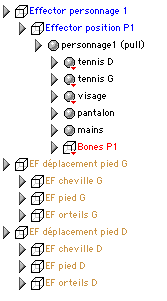 |
| En général les IK handle se trouvent hors de la hiérarchie mais nous on va les grouper à l'Effector position P1, afin qu'ils suivent automatiquement le personnage où qu'on le place dans la scène.Je suis sure que vous êtes en train de vous dire "mais que de complications !", mais attendez, vous allez voir la souplesse qu'on obtient en bossant comme ça. Notre personnage est maintenant près. Dernière étape avant de l'animer ; Avancez la barre dans le séquenceur (project window) de quelques frames, à 10 par exemple. Sélectionnez tous les models et Bones qui vont être animés (triangle vert activé) et enregistrez un keyframe à 10. Ce sera sa position de départ dans la scène.A la frame 0 votre personnage sera dans sa position d'import. A 10 vous allez déplacer l'Effector position P1 jusqu'à ce que votre personnage soit dans sa position (et rotation) de départ. Ex : L'animation démarre par votre personnage qui ouvre sa porte et rentre dans son appartement. Donc à la frame 10 on va déplacer l'Effector position P1 jusqu'à la porte et le tourner de 90° pour que le personnage soit face à la porte. Attention : N'oubliez pas d'activer le triangle vert de l'effector position P1 pour que le déplacement et la rotation soit enregistrés. |
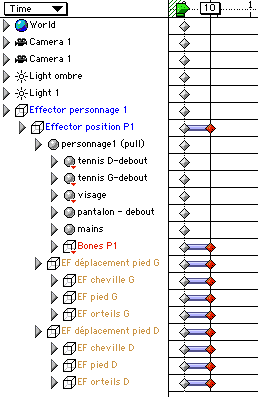 |
| Les avantages de cette méthodes : Vous voulez ajouter une montre ou un chapeau à votre personnage aprés avoir commencé l'animation, vous n'avez qu'à revenir sur la frame 0 et le personnage se retrouve dans sa position originale. Vous n'aurez plus qu'a groupez vos nouveaux objets dessus.Vous pourrez aussi changer une partie de votre personnage si vous constatez un défaut en cours d'animation, ou bien même changer carrément tout le model.De cette façon vous pouvez enregistrer un mouvement, marche ou autre, et ensuite replacer le personnage et son anim. à n'importe quel endroit dans la scène. Du coup votre mouvement devient réutilisable facilement. Ex : vous avez un personnage qui traverse une pièce en diagonale... Vous faites votre marche droite comme si de rien n'était, et ensuite vous orientez l'effector position dans la direction qui vous arrange.Bonne anim ! |
|
 |